如何解决电脑桌面图标消失问题
电脑是现在最常用的工具之一,有些用户遇到了桌面图标消失问题,不知道如何解决,接下来小编就给大家介绍一下具体的操作步骤。
具体如下:
1. 首先第一步根据下图所示,桌面图标消失不见。
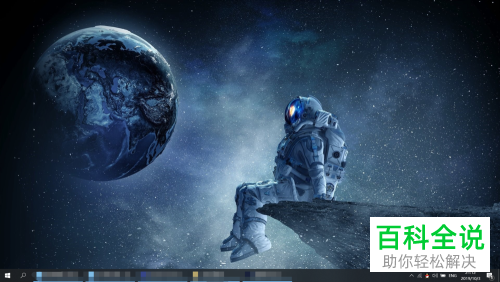
2. 第二步鼠标右键单击桌面空白处,在弹出的菜单栏中根据下图箭头所指,依次点击【查看-显示桌面图标】选项。
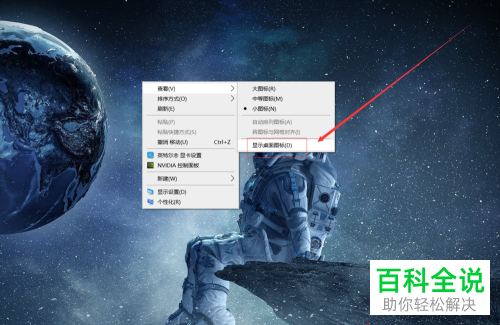
3. 第三步根据下图所示,如果仍然无法显示桌面图标,则鼠标右键单击底部任务栏。

4. 第四步在弹出的菜单栏中,根据下图箭头所指,点击【任务管理器】选项。
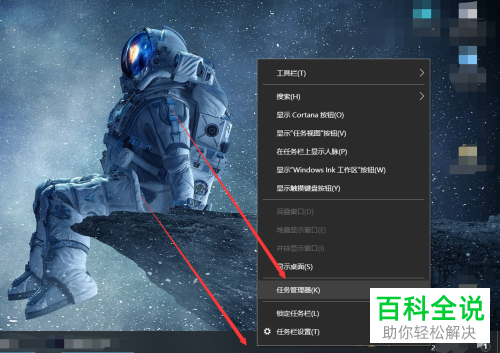
5. 第五步打开【任务管理器】窗口后,根据下图箭头所指,先点击【详细信息】,接着找到并右击【explorer.exe】,在弹出的菜单栏中点击【结束任务】选项。

6. 第六步退回桌面,按下【Win+R】快捷键打开【运行】窗口。
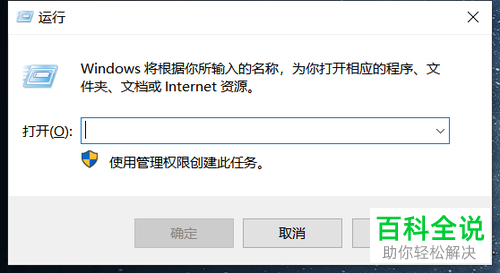
7. 最后根据下图箭头所指,在方框中输入【explorer.exe】并点击【确定】选项,这样就能恢复桌面图标。
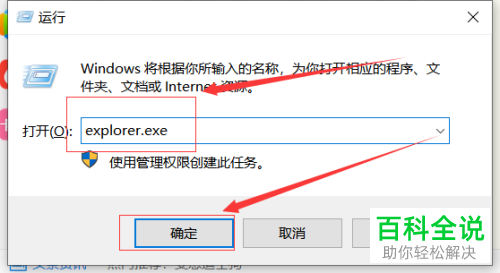
以上就是如何解决电脑桌面图标消失问题的方法。
赞 (0)

